iPhone - Calendrier
Maintenant que vous avez configuré l'iPhone et commencez à l'avoir bien en main, il est temps de se pencher sur quelques-unes des applications intégrées.
Que ce soit via Outlook, Google ou bien iCal, le calendrier est incontournable. L'application « Calendrier » est un agenda tout ce qu'il y a de plus convainquant, qui sait s'intégrer aux systèmes susnommés.
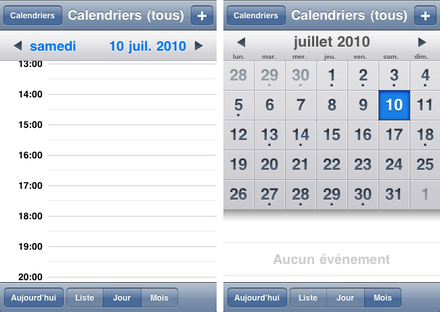
L'affichage peut se faire par jour, par mois ou bien par liste d'événements (anniversaires, vacances...). Le bouton « Aujourd'hui » vous ramène au jour courant.
Si votre logiciel d'agenda gère plusieurs calendriers sur un même compte (personnel, familial, professionnel, etc.), l'application en tiendra compte.
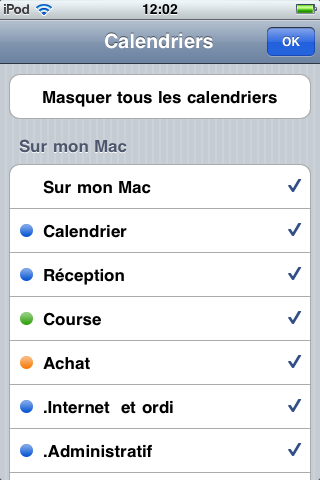
Le bouton « Calendriers » affiche non seulement tous les calendriers reconnus, mais vous permet de sélectionner ceux que vous voulez afficher, grâce à une coche en regard de leur nom. Vous ne pouvez néanmoins pas créer un nouveau calendrier ou en détruire.
La synchronisation se fait par l'intermédiaire d'iTunes (sur votre ordinateur, sélectionnez votre iPhone dans la barre de navigation à gauche de la fenêtre, puis l'onglet « Infos »). Cliquez sur la case « Synchronisez les calendriers » (puis sur celles des catégories désirées si vous ne voulez pas tout transférer). Finalisez le tout en cliquant sur le bouton « Appliquer ». Les événements présents dans votre iPhone seront bien entendu aussi transmis à votre ordinateur par la même occasion.
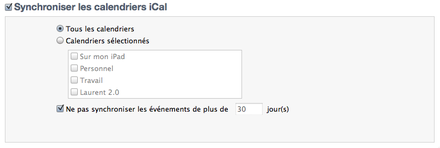
Appuyez sur la petite icône marquée d'un « + » en haut de l'écran pour faire surgir une fenêtre. Les champs à remplir sont au minimum ceux de la date de départ et de fin de l'événement, à moins d'activer le bouton-poussoir « Jour entier » .
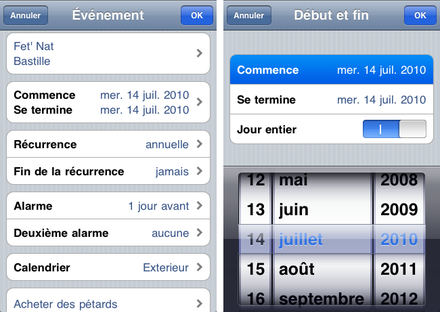
Si vous ne faites pas confiance à votre mémoire, ne serait-ce que pour consulter votre agenda en début de journée, il est toujours judicieux de demander une alarme (qui se déclenchera à votre choix de quelques minutes à quelques jours avant l'événement). Quant aux événements qui reviennent régulièrement, le bouton « Récurrence » vous donne le moyen de fixer leur périodicité : il suffira de créer le premier, et les autres viendront s'ajouter automatiquement au calendrier.
Pour annuler un rendez-vous, affichez le jour concerné, sélectionnez l'entrée correspondante de l'agenda, et une fenêtre « Modifier » apparaît où vous pouvez appuyer sur le gros bouton rouge « Supprimer l'événement ». Pour remettre les réjouissances à une date ultérieure, contentez-vous d'ajuster le champ « Commence » en conséquence.
Ne modifiez le champ « Se termine » que si la durée du rendez-vous change. Le calendrier ajuste automatiquement l'heure de fin du rendez-vous.
Le texte original de ce article est extrait de « Tout pour bien utiliser l'iPhone 4 et 3Gs » (Laurent RICARD, Collection CommentCaMarche.net, Dunod, 2010)
Calendrier
Que ce soit via Outlook, Google ou bien iCal, le calendrier est incontournable. L'application « Calendrier » est un agenda tout ce qu'il y a de plus convainquant, qui sait s'intégrer aux systèmes susnommés.
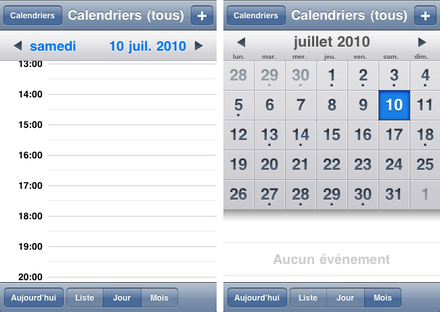
L'affichage peut se faire par jour, par mois ou bien par liste d'événements (anniversaires, vacances...). Le bouton « Aujourd'hui » vous ramène au jour courant.
Si votre logiciel d'agenda gère plusieurs calendriers sur un même compte (personnel, familial, professionnel, etc.), l'application en tiendra compte.
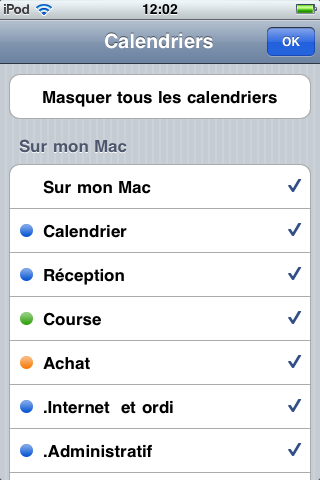
À savoir
Le bouton « Calendriers » affiche non seulement tous les calendriers reconnus, mais vous permet de sélectionner ceux que vous voulez afficher, grâce à une coche en regard de leur nom. Vous ne pouvez néanmoins pas créer un nouveau calendrier ou en détruire.
Synchroniser votre calendrier
La synchronisation se fait par l'intermédiaire d'iTunes (sur votre ordinateur, sélectionnez votre iPhone dans la barre de navigation à gauche de la fenêtre, puis l'onglet « Infos »). Cliquez sur la case « Synchronisez les calendriers » (puis sur celles des catégories désirées si vous ne voulez pas tout transférer). Finalisez le tout en cliquant sur le bouton « Appliquer ». Les événements présents dans votre iPhone seront bien entendu aussi transmis à votre ordinateur par la même occasion.
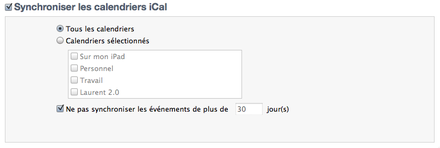
Créer un rendez-vous
Appuyez sur la petite icône marquée d'un « + » en haut de l'écran pour faire surgir une fenêtre. Les champs à remplir sont au minimum ceux de la date de départ et de fin de l'événement, à moins d'activer le bouton-poussoir « Jour entier » .
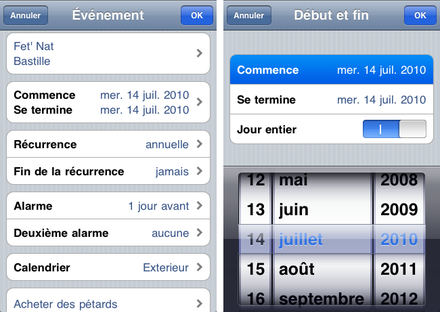
Si vous ne faites pas confiance à votre mémoire, ne serait-ce que pour consulter votre agenda en début de journée, il est toujours judicieux de demander une alarme (qui se déclenchera à votre choix de quelques minutes à quelques jours avant l'événement). Quant aux événements qui reviennent régulièrement, le bouton « Récurrence » vous donne le moyen de fixer leur périodicité : il suffira de créer le premier, et les autres viendront s'ajouter automatiquement au calendrier.
Modifier un événement
Pour annuler un rendez-vous, affichez le jour concerné, sélectionnez l'entrée correspondante de l'agenda, et une fenêtre « Modifier » apparaît où vous pouvez appuyer sur le gros bouton rouge « Supprimer l'événement ». Pour remettre les réjouissances à une date ultérieure, contentez-vous d'ajuster le champ « Commence » en conséquence.
Astuce
Ne modifiez le champ « Se termine » que si la durée du rendez-vous change. Le calendrier ajuste automatiquement l'heure de fin du rendez-vous.
Le texte original de ce article est extrait de « Tout pour bien utiliser l'iPhone 4 et 3Gs » (Laurent RICARD, Collection CommentCaMarche.net, Dunod, 2010)
